
こんにちは。さとみです
↑ ↑ ↑
この吹き出し良いですよね^^
この吹き出しに憧れてコクーンのテーマを使いたいな~と思っていました。
コクーンのテーマを使っていれば、プラグインをいれずに簡単に使えちゃいます♪
さらに、画像の変更もして自分らしく使っちゃいましょう!
目次
動画で流れを確認してみてください
吹き出しの使い方
1、記事を書くときの投稿画面に【吹き出し】があります
【▼】をクリック
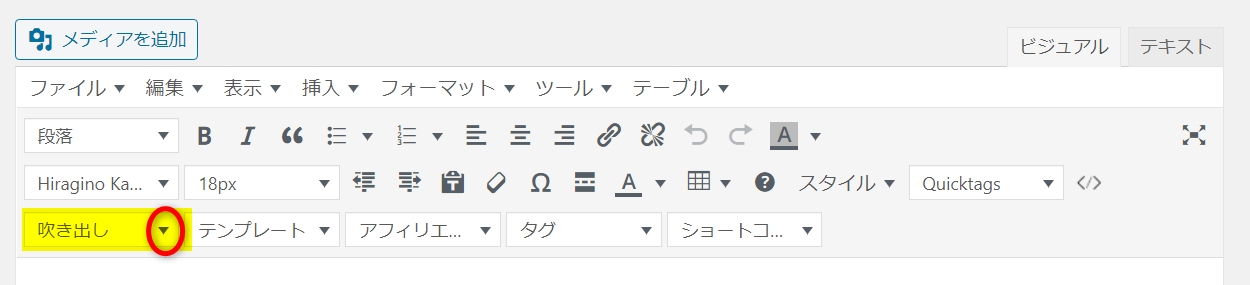
2、使いたい画像をクリック
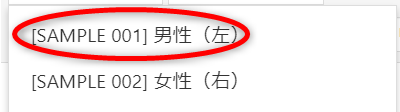
このように表示されます
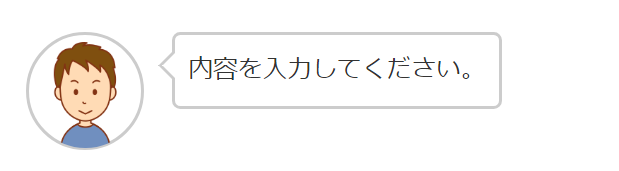
種類
※デフォルトでも10種類あります。
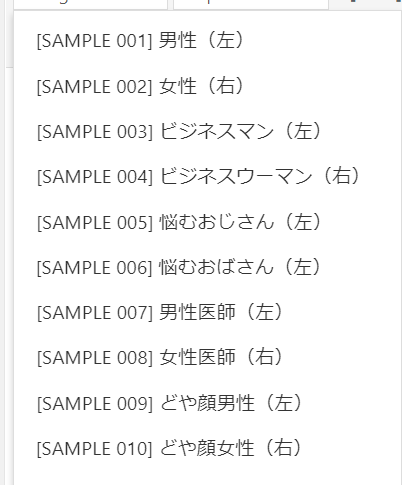
内容はこちら
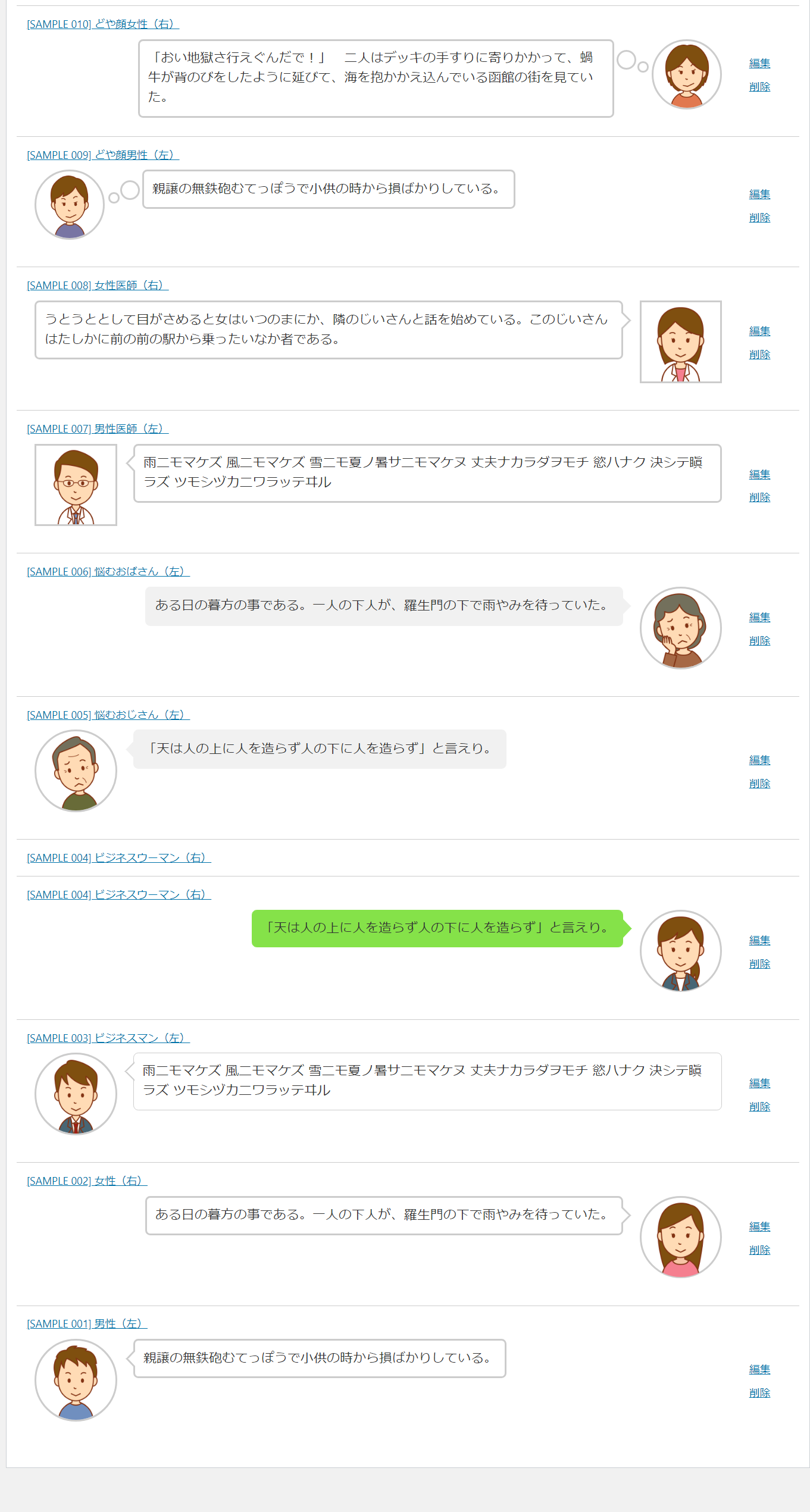
画像の変更方法
1、ダッシュボードの【Cocoonの設定】ー【吹き出し】をクリック
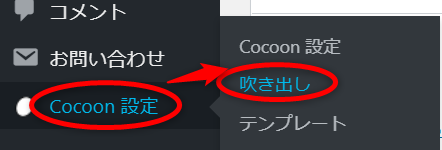
2、【新規追加】をクリック
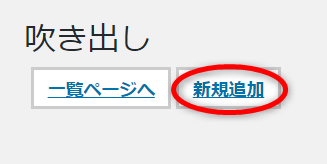
3、下記のとおり入力してください
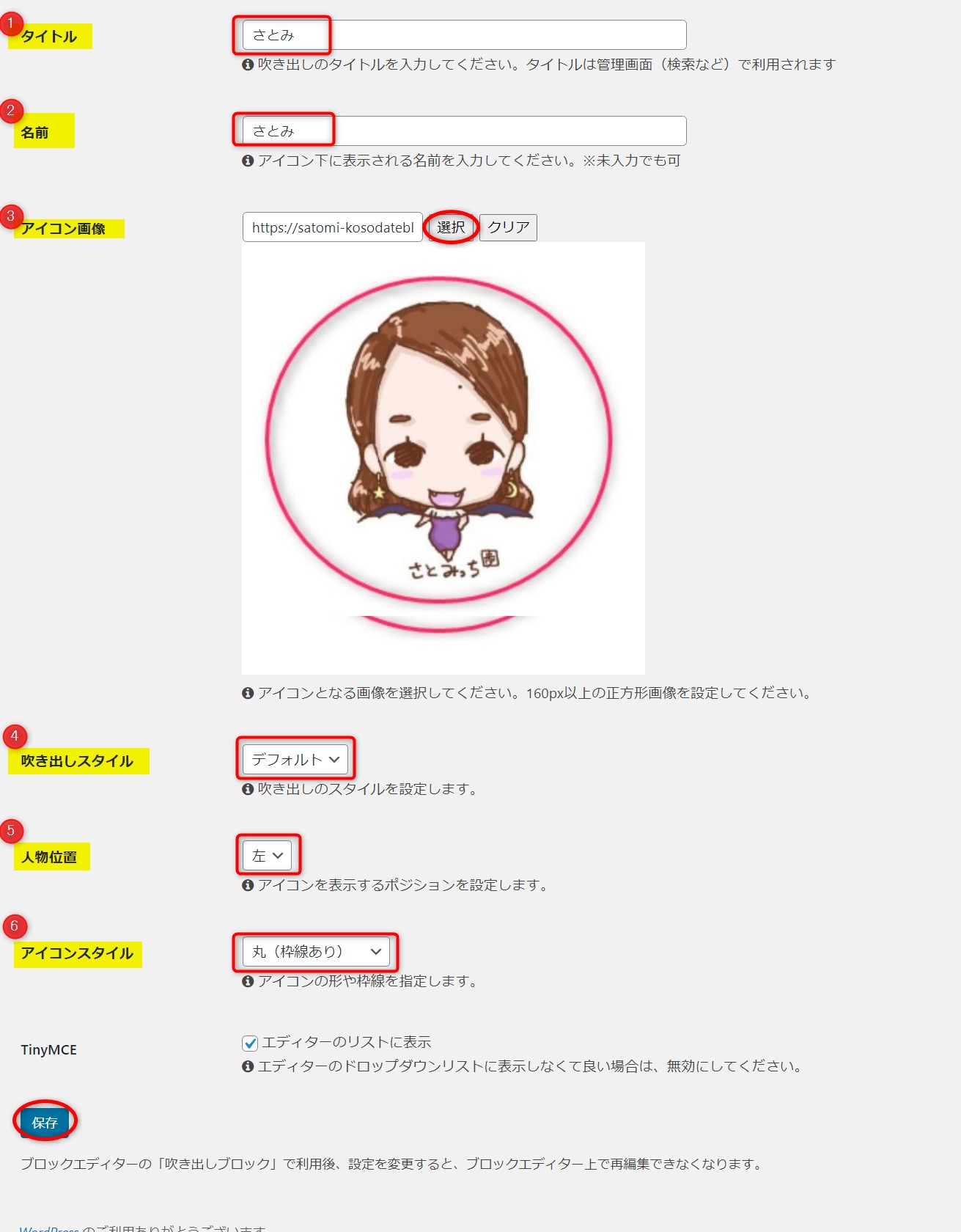
➀タイトル・・・吹き出しのタイトルです
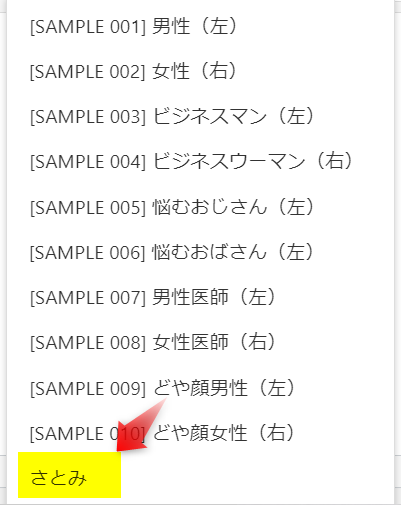
②名前・・・画像下に入力した文字が表示されます
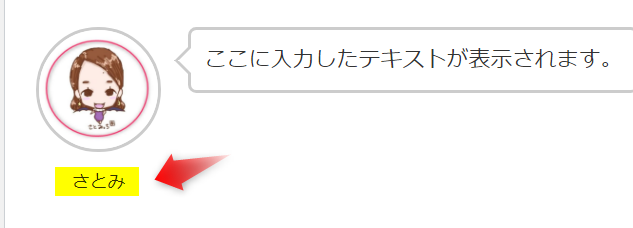
③アイコン画像・・・選択をクリックして画像を選択
画像サイズは500×500ピクセル
④吹き出しスタイル・・・4種類あります
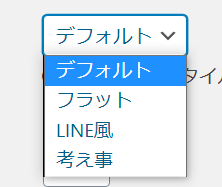
≪デフォルト≫
≪フラット≫
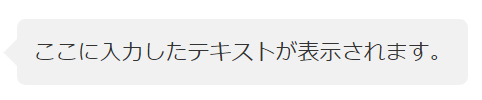
≪LINE風≫
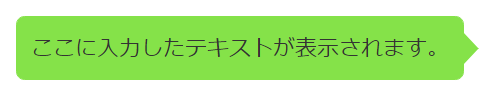
≪考え事≫
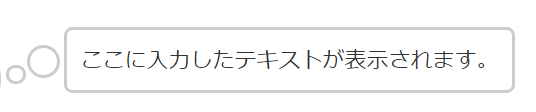
⑤人物の位置・・・画像が右にあるか左にあるか
≪右バージョン≫
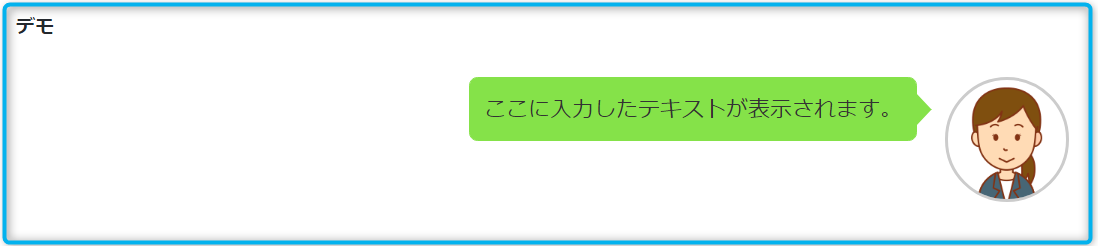
≪左バージョン≫
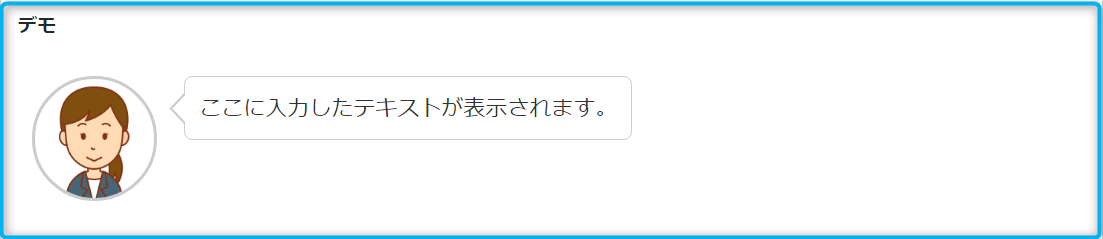
⑥アイコンスタイル・・・4種類あります
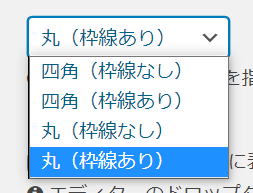
≪四角(枠線なし)≫
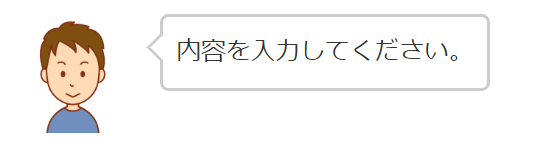
≪四角(枠線あり)≫

≪丸(枠線なし)≫
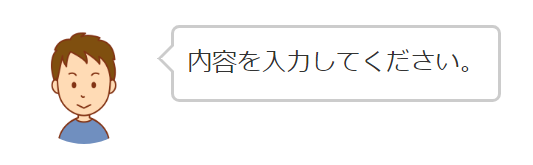
≪丸(枠線あり)≫
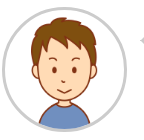
まとめ
ブログ記事を書くとき、とっても便利なので使ってみてください♪




コメント
分かりやすく参考になりました。ありがとうございます。
良かったです~♪コメントありがとうございます^^